用户指南:使用 Azure 信息保护撤销文档访问权限
注意
你是否想要了解 Microsoft Purview 信息保护(以前称为 Microsoft 信息保护 (MIP))方面的信息?
适用于 Office 的 Azure 信息保护加载项现在处于维护模式,建议使用内置于 Office 365 应用和服务中的标签。 详细了解其他 Azure 信息保护组件的支持状态。
本文介绍如何撤销对 Microsoft Office 保护的 Office 文档的访问权限。 支持跟踪和撤销受保护的文档,即使未对其进行标记。
撤销对受保护文档的访问权限可以防止其他用户访问该文档,即使之前已向这些用户授予访问权限。 有关详细信息,请参阅用户指南:使用 Azure 信息保护统一标记客户端进行分类和保护。
注意
仅 Office 文件类型支持跟踪和撤销功能。
从 Microsoft Office 应用撤销访问权限
若要从 Word、Excel 或 PowerPoint 撤销访问权限,请按照以下步骤操作:
打开要对其撤销访问权限的受保护文件。 这必须是使用当前用户帐户应用了保护的文件 。
提示
如果仅应用了标签和保护,则无法在同一会话中撤销访问权限。 如果需要撤销访问权限,请重新打开该文档。
在“主页”选项卡上,单击“敏感度”按钮,然后选择“撤消访问权限” 。
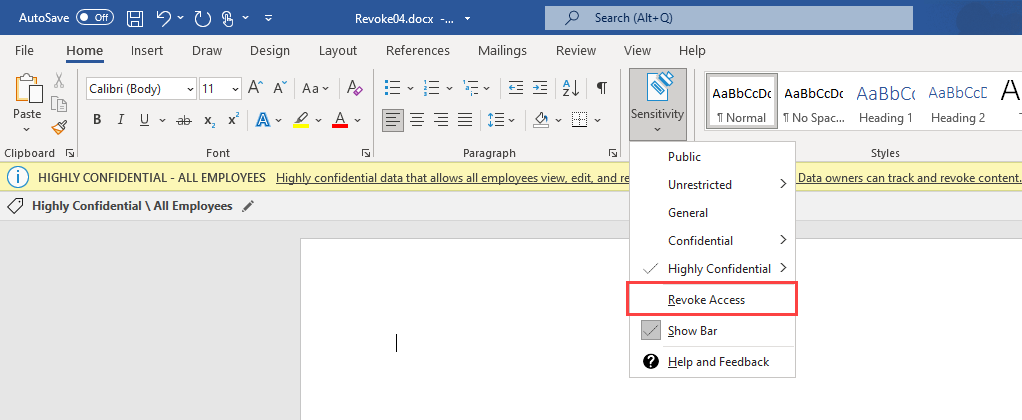
如果未看到此选项,请参阅可能的方案列表。
在显示的确认消息中,单击“是”以继续操作。
访问权限已撤销,其他用户将无法再访问该文档。 如果允许脱机访问,用户可以继续访问已撤消访问权限的文档,直到脱机策略过期为止。
未看到“撤销访问权限”选项?
如果未在“敏感度”菜单中看到“撤销访问权限”选项,则可能遇到了以下情况 :
你可能只在此会话中应用了保护。 如果是这种情况,请关闭并重新打开文档,然后重试。
你可能正在查看未受保护的文档。 撤销访问权限仅与受保护的文档相关。
你可能没有安装最新的 AIP 统一标记客户端版本,或者你可能需要在安装后重新启动 Office 应用或计算机。
有关详细信息,请参阅用户指南:下载和安装 Azure 信息保护客户端。
管理员可能已关闭组织中的跟踪功能。
在对副本更改了文档保护的情况下撤销访问权限
如果其他用户更改了文档副本的标签或保护,则不会对该文档的副本撤销访问权限。
这是因为跟踪和撤销访问权限是使用唯一的 ContentID 值完成的,该值在每次更改保护时都会发生变化。
重要
如果你认为某个用户可能更改了文档的标签或保护级别,并且你需要撤销访问权限,请联系系统管理员帮助你撤销对该文档副本的访问权限。
后续步骤
有关详细信息,请参阅: